Hướng dẫn mở bàn phím ảo trên máy tính khi gặp sự cố thành công
Mở bàn phím ảo trên Win XP, Win 7
Mở bàn phím ảo trên Windows XP và Windows 7 có thể thực hiện thông qua 2 cách đơn giản.
Hướng dẫn cách mở bàn phím màn hình theo các bước sau: Start -> Programs -> Accessories -> Accessibility -> On-Screen Keyboard.
Cách thứ hai để mở Start trên thanh menu là bằng cách chọn Run. Bạn cũng có thể nhanh chóng làm điều này bằng cách nhấn tổ hợp phím Windows + R.
Điền từ khóa: OSK (On Screen Keyboard) vào ô cần và nhấn nút OK để xuất hiện bàn phím ảo.
Mở bàn phím ảo trên Windows XP, 7/8/10:  .
.
Mở bàn phím ảo trên Win 8/8.1
Cách mở bàn phím ảo trên Windows 8/8.1 cũng khá đơn giản giống như trên Window XP/7. Bạn có thể thực hiện theo 2 phương pháp sau:
Cách 1: Từ Taskbar
Nhấp chuột phải dưới thanh Taskbar, sau đó chọn Properties.
Khi cửa sổ xuất hiện, hãy di chuyển chuột đến Toolbars và chọn Touch Keyboard để kích hoạt.
Hướng dẫn cách mở bàn phím ảo trên Win XP, 7/8/10 - ITCCTV
Một biểu tượng bàn phím sẽ hiển thị dưới thanh Taskbar. Điều này cho thấy bạn đã mở thành công bàn phím ảo.
Bức ảnh này hiển thị cách mở bàn phím ảo dễ dàng trên hệ điều hành Windows XP, 7, 8 và 10. Hình ảnh được lưu trữ tại đường dẫn: https://itcctv.s3.ap-southeast-1.amazonaws.com/blogs/zP6N5kVbF85nrBXChSq1KNXiLOfqFtSgiOkH5pLK.png
Cách 2: Mở từ kết quả tìm kiếm
Khi bạn di chuột lên góc phải của màn hình, bạn sẽ thấy biểu tượng tìm kiếm xuất hiện. Chỉ cần gõ osk (On Screen Keyboard) vào ô tìm kiếm và nhấp vào, bàn phím ảo sẽ tự động hiển thị.
Hướng dẫn mở bàn phím ảo trên Windows XP, 7/8/10 - ảnh minh họa
📢 Liên hệ quảng cáo: 0919 852 204
Quảng cáo của bạn sẽ xuất hiện trên mọi trang!
Mở bàn phím ảo trên Win 10
Có nhiều cách mở bàn phím ảo trên Windows 10, dưới đây là những phương pháp phổ biến nhất.
Cách 1: Mở bàn phím ảo từ cửa sổ Run
Sử dụng tổ hợp phím Windows + R để mở hộp thoại "Run".
Để mở bàn phím ảo, bạn có thể nhập OSK (On Screen Keyboard) trên trang cửa sổ.
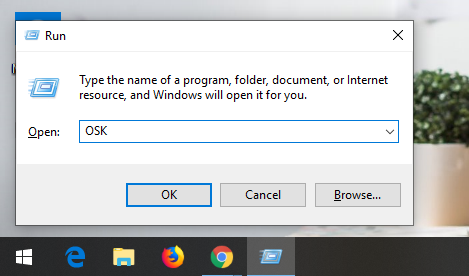
Mở bàn phím ảo từ thanh Start menu theo cách 2
Bạn khởi động Start Menu, sau đó cuộn chuột xuống và nhấp chuột vào thư mục Windows Ease of Access để mở rộng. Tiếp theo, bạn chọn On-Screen Keyboard để mở bàn phím ảo.
Hướng dẫn cách mở bàn phím ảo trên Windows XP, 7/8/10 ở mức độ đơn giản nhất.
Mở bàn phím ảo từ tính năng tìm kiếm
Để hiển thị bàn phím ảo, bạn chỉ cần nhập từ khóa "On Screen Keyboard" vào ô tìm kiếm trên menu hoặc thanh Taskbar, sau đó nhấn Enter. Trong trường hợp bàn phím đã hỏng, bạn có thể copy từng chữ "OSK" và dán vào.
Hướng dẫn cách mở bàn phím ảo trên hệ điều hành Windows XP, 7/8/10. Hình ảnh minh họa.
Cách 4: Mở bàn phím ảo qua Control Panel
Để mở Control Panel, bạn có thể click vào nút Start, sau đó chọn Control Panel.
Mở bàn phím ảo trên Windows XP, 7/8/10 - 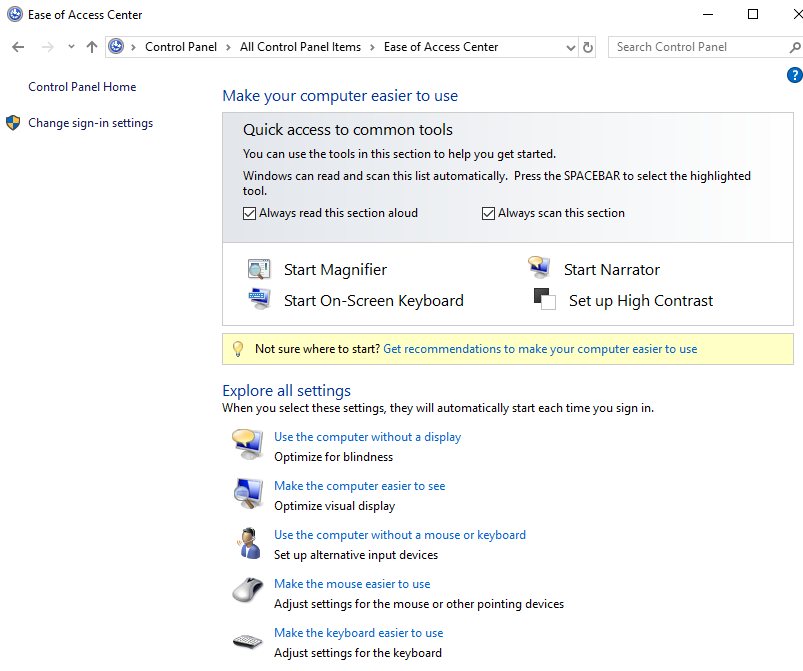
Trong Control Panel, truy cập vào Ease of Access, sau đó chọn Ease of Access Center và nhấn vào Start On-Screen Keyboard để mở bàn phím ảo.
Có những cách mở bàn phím ảo đơn giản nhất trên hệ điều hành Windows XP, 7/8/8.1/10. Chúc bạn thành công!
Phong Vũ giảm giá đến 69% cho bàn phím gaming tại: https:///ban-phim-gaming-543.cat